今回はテロップ作成時のコツと注意点を詰め込みました。本記事の内容を最後まで読んでしっかりと理解することで、案件をこなした先の「見にくい…」という失敗を避けることができ、作業のスピードもUPします。

テロップ作成時のコツ・注意点
上記の5つについて解説していくので、1つでも「分からない」点があれば、本記事を読んで覚えていってください!どれもテロップ作成時に役立ちます。
①クリップを1つにまとめる方法
最初に1つのクリップに複数のテロップをまとめる方法を紹介します。この方法を覚えることで、トラックが沢山のクリップでごちゃごちゃするのを防止できます。下記の画像を見比べると、何が変わるのか?がよく分かると思います。
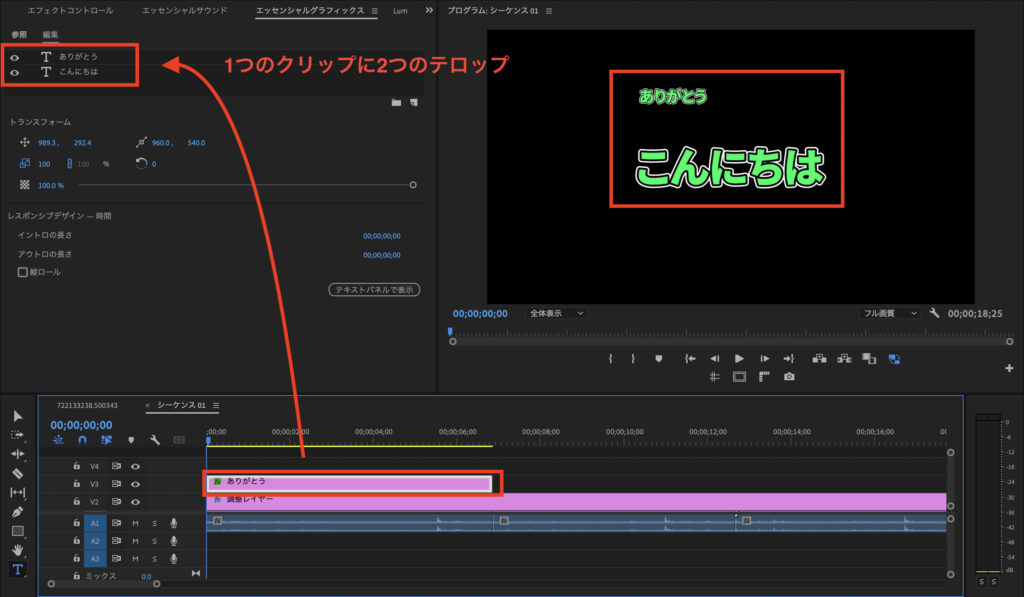
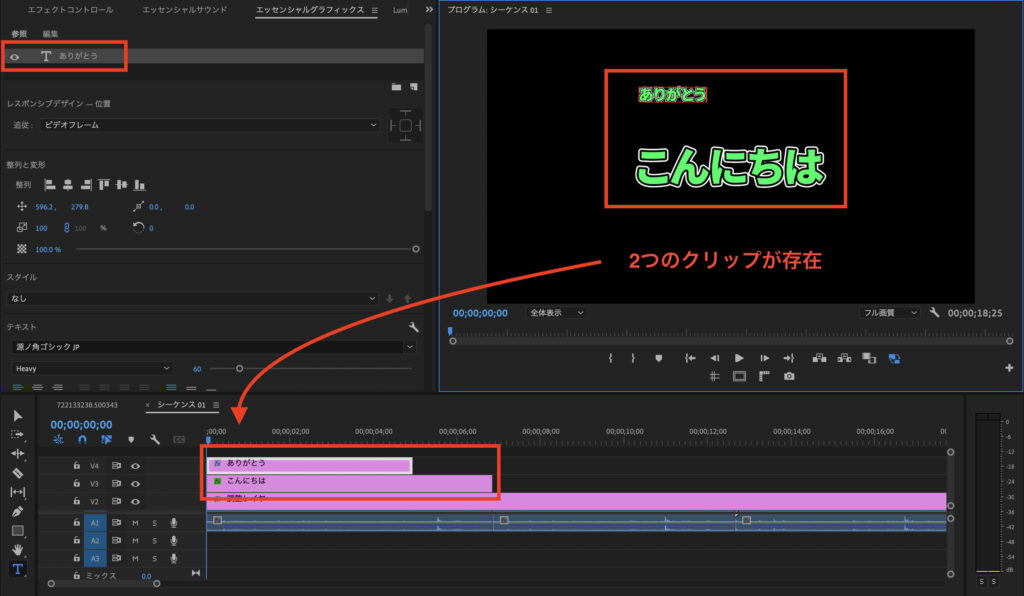
それでは下記の画像をもとにクリップを1つにまとめる方法を解説していきますね!
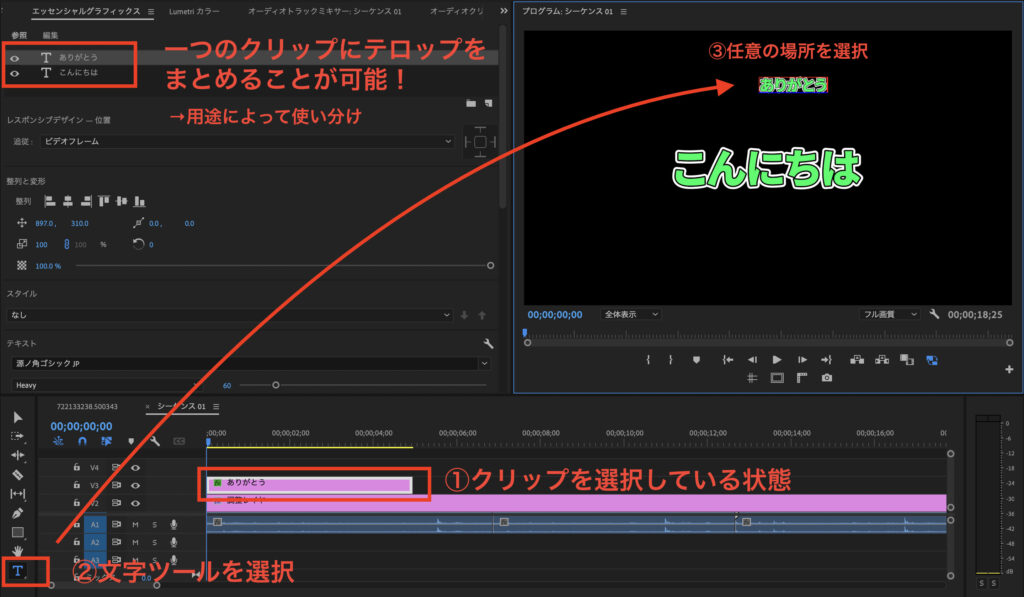
最初にすでに入力されているクリップを選択します。その状態から文字ツールを選択して、テロップを表示させたい場所を選択してください。そうすることで、1つのクリップに対して複数のテロップをまとめることができました!
クリップを別々にする方法
反対に1つのクリップにまとめずに、別々のクリップとして表示させる方法です。
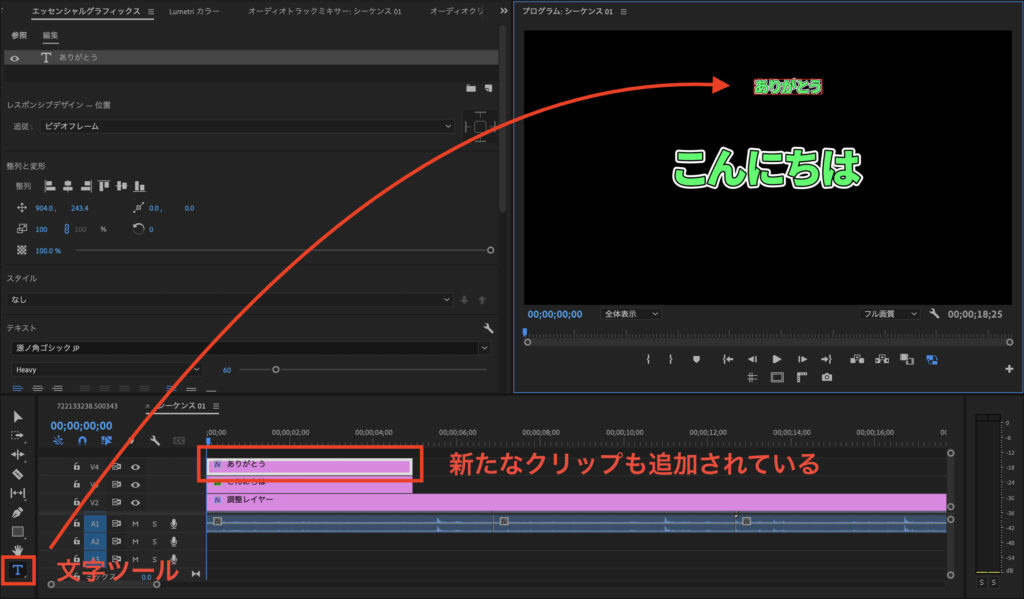
方法は簡単です。クリップを何も選択せずに文字ツールを使用してください。そうすると、もともとあったクリップとは別のクリップができました。
②テロップの位置|セーフマージンを使用
テロップを置く位置も重要です。
端っこに置きすぎて、YouTubeにアップロードした時に画面から外れて見えないという原因にもなるので、ここで対策方法を覚えていってください。
セーフマージンを使用していきます!
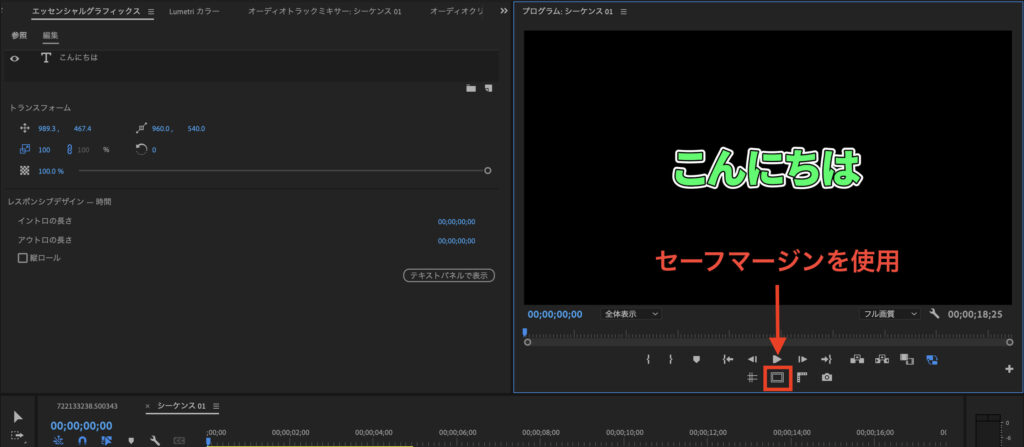
セーフマージンを使用すると、下記の画像のように線が表示されます。※セーフマージンが見つからない場合も、そのまま読み進めてください。

セーフマージンが見つからない場合は、ボタンエディターの中から探して追加していきます!
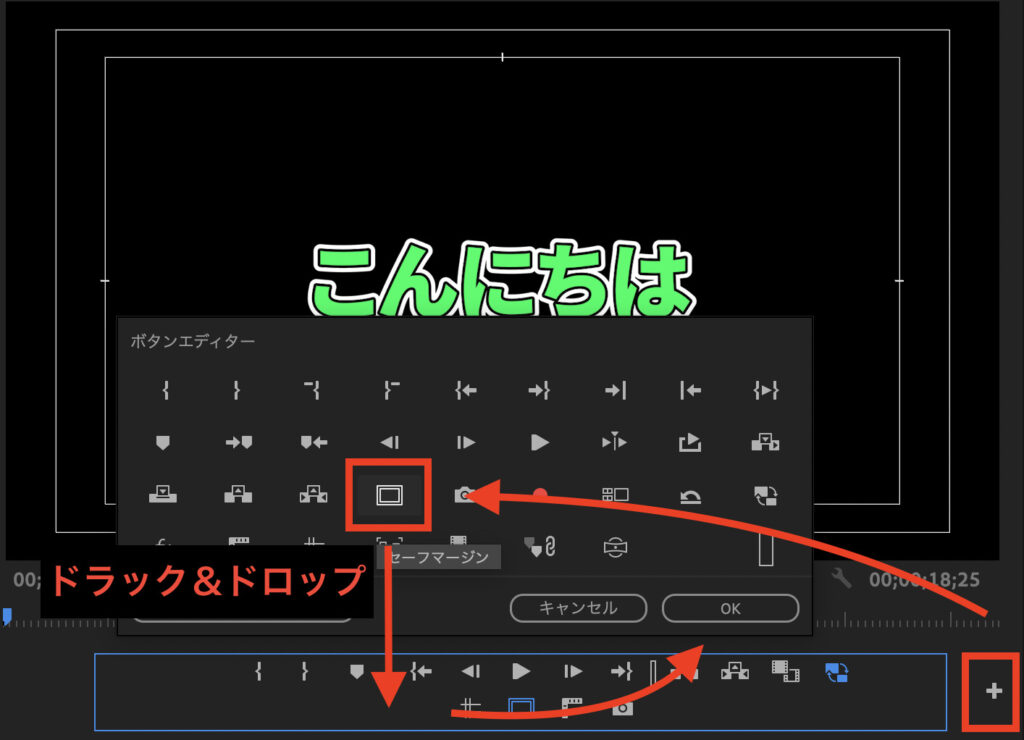
最後に忘れずにOKをクリックしましょう。

テロップは基本的にセーフマージンの内側に入るように調整しましょう!
③テロップの表示時間
テロップは、クリップの長さを変えることで、表示時間を長くしたり短くしたりできます。
クリップの端っこ部分にカーソルを合わせると、長さを調整できます!
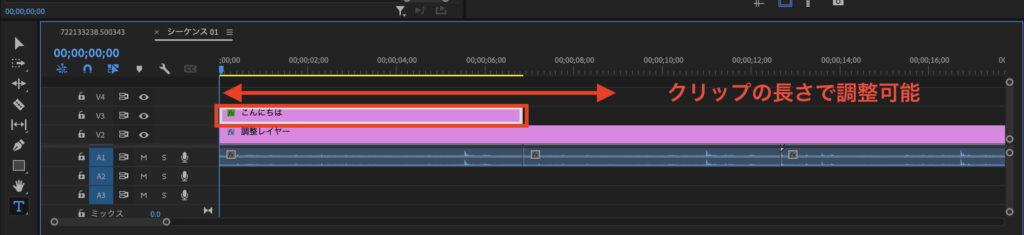
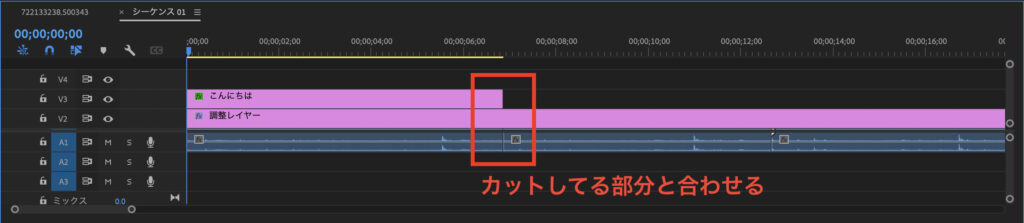
動画のカットしてる部分に合わせて、テロップの表示も調整しましょう。
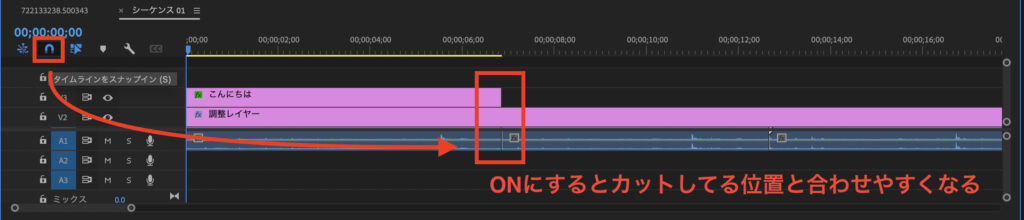
シーケンス左上にある『タイムラインをスナップイン(S)』をONにすると、境界線にピッタリ合わせられるので、カットしている位置と合わせやすくなります。
1秒で読める文字数は5文字前後と言われているので、短い時間に文字数を詰め込みすぎないように注意してください!
④見やすいテロップ作成方法
見やすいテロップの作成方法を解説していきます。まずは見にくいテロップの例を見ていきましょう!

同じ濃さの色を掛け合わせると見にくくなってしまいます。

このように濃さが違う色を掛け合わせましょう!見比べてみると、違いがよく分かると思います。


⑤テロップの複製方法|〇〇キーを押しながらドラッグ
最後にテロップの複製方法をお伝えします。僕自身よく使っていて、作業効率化に大きく貢献している方法です。
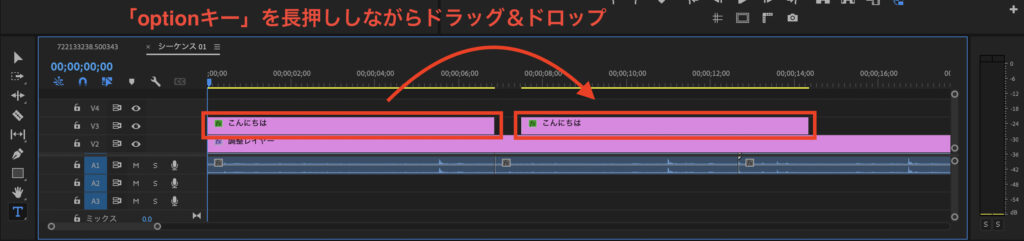
『optionキー』を長押ししながら、複製したいクリップを移動させてください。『右クリックしてコピー』→『貼り付け』をするよりも、早く簡単にできるので使ってみてください!
まとめ|テロップ作成時のコツ・注意点
今回は下記のことについて5点紹介しました。

基礎的な知識ですが、「知らない」という人が意外と多い部分です。どれもすぐに活用できるものであり、作業のスピードUPにも貢献できるのでぜひ使用して感想を教えていただけたら嬉しいです!
本ブログでは、動画編集に関する知識、ブログ運営についての内容をまとめています。わからない点や困ったことがあれば、相談していただけたらお力になりたいと思います。X(旧Twitter)に気軽にご連絡ください!
【初心者向け】『Premiere Pro』テロップ入力の方法とは?
最後まで読んでいただきありがとうございました!一緒に頑張っていきましょう。







